Attività 2: duplicazione e disposizione dei componenti
In questa attività viene descritto come duplicare i componenti, disporre i componenti all'interno del volume di costruzione della stampante, controllare le statistiche di disposizione, riempire il volume di costruzione con più componenti, quindi controllare nuovamente le statistiche di disposizione.
Prerequisiti
- Attività 1 completata.
Passaggi
Duplicare i nove componenti per garantire un numero sufficiente di parti per una stampa efficiente, massimizzando l'uso del volume di costruzione della stampante.
Nella barra degli strumenti dell'area di lavoro Produzione, fare clic su Additivo > Modifica > Duplica
 .
.Nell'area grafica, fare clic su ciascuno dei nove componenti.
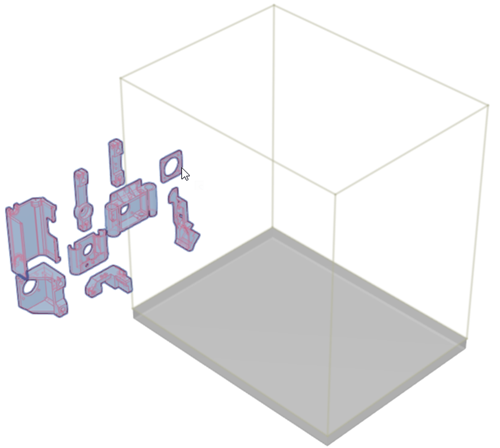
Nella finestra di dialogo Duplica verificare che l'opzione Posiziona copie sia impostata su Nella stessa posizione.
Immettere una Quantità di 25. In questo modo si ottiene un totale di 225 componenti (9 originali + 216 copie).
Fare clic su OK.
In Fusion, le copie dei componenti selezionati vengono create nella stessa posizione dei componenti originali.
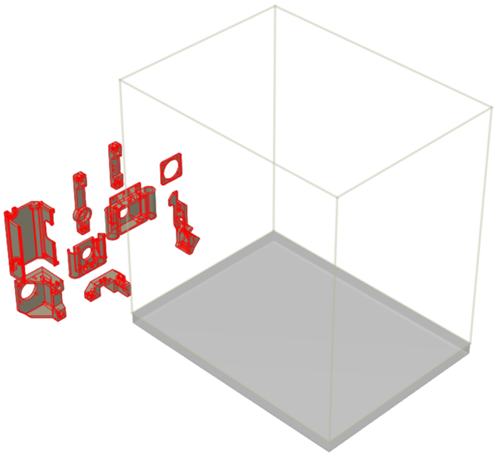
Disporre i componenti all'interno del volume di costruzione della stampante per ottimizzarne il posizionamento e la compattazione.
Nella barra degli strumenti dell'area di lavoro Produzione, fare clic su Additivo > Posizione > Disponi
 .
.Nella finestra di dialogo Disposizione additiva, impostare Tipo di disposizione su Disposizione 3D (Monte Carlo) e mantenere il Tipo di priorità impostato su Componente. Il metodo Disposizione 3D (Monte Carlo) utilizza il campionamento casuale per trovare una disposizione ottimale dei componenti.
Modificare i seguenti valori:
Larghezza riquadro a 0 mm.
Distanza di sicurezza soffitto a 0 mm.
Spaziatura oggetti a 2 mm.
In Impostazioni avanzate, verificare che l'opzione Rotazione iniziale sia impostata su Arbitrario. Ciò consente di ruotare i componenti in qualsiasi direzione per ridurne l'altezza e migliorare l'efficienza della compattazione.
Lasciare invariate tutte le altre impostazioni.
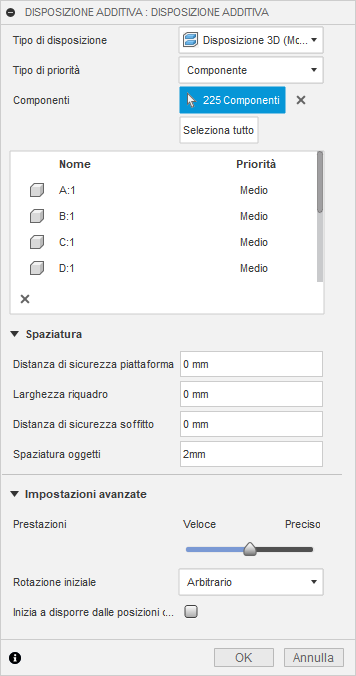
Fare clic su OK per disporre i componenti nel volume di costruzione della stampante.
Nota: Il processo potrebbe richiedere alcuni minuti.
Controllare le statistiche di disposizione per verificare che i componenti siano compattati in modo efficiente.
Nella barra degli strumenti dell'area di lavoro Produzione, fare clic su Additivo > Azioni > Statistiche disposizione
 .
.Viene visualizzata la finestra di dialogo Statistiche disposizione, che mostra le informazioni relative a tale disposizione. Ad esempio:
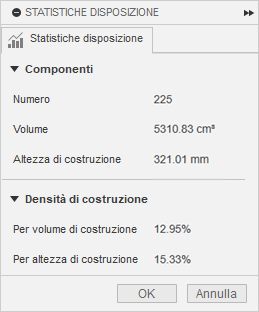 Nota: Le statistiche possono variare a causa della natura casuale del metodo Disposizione 3D (Monte Carlo).
Nota: Le statistiche possono variare a causa della natura casuale del metodo Disposizione 3D (Monte Carlo).Il numero di componenti indica il numero di parti che è possibile produrre in una singola stampa.
Il volume riflette lo spazio totale occupato dai componenti.
L'altezza di costruzione indica l'altezza della stampa, che può influire sul tempo di stampa e sulla stabilità.
La densità di costruzione indica la densità di compattazione dei componenti come percentuale del volume di costruzione complessivo e del volume di costruzione fino all'altezza di costruzione. Densità più elevate significano un uso più efficiente della capacità della stampante.
Fare clic su OK.
Riempire il volume di costruzione con più componenti per utilizzare lo spazio vuoto rimanente, aumentando la produttività.
Nella barra degli strumenti dell'area di lavoro Produzione, fare clic su Additivo > Modifica > Volume di costruzione di riempimento
 .
.Nella finestra di dialogo Volume di costruzione di riempimento assicurarsi che l'opzione Selezione sia attiva, quindi, nell'area grafica, fare clic su un componente per riempire lo spazio vuoto rimanente con copie di tale componente. Ad esempio:

Impostare il Tipo di riempimento su 3D (forma reale). Questo assicura che i componenti aggiuntivi riempiano il volume di costruzione in modo efficiente, considerando le loro forme reali e non solo i contorni rettangolari (caselle di delimitazione), consentendo un impilamento ottimale e riducendo al minimo lo spazio inutilizzato.
Modificare i seguenti valori:
Larghezza riquadro a 0 mm.
Distanza di sicurezza soffitto a 0 mm.
Lasciare invariate tutte le altre impostazioni.
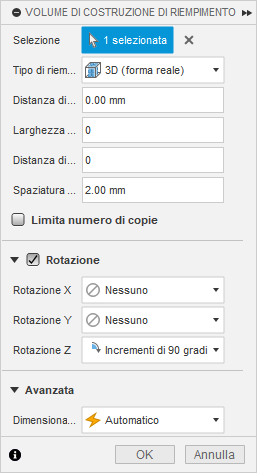
Fare clic su OK per copiare il componente e riempire lo spazio vuoto nel volume di costruzione della stampante con i componenti aggiuntivi.
Nota: Il processo potrebbe richiedere alcuni minuti.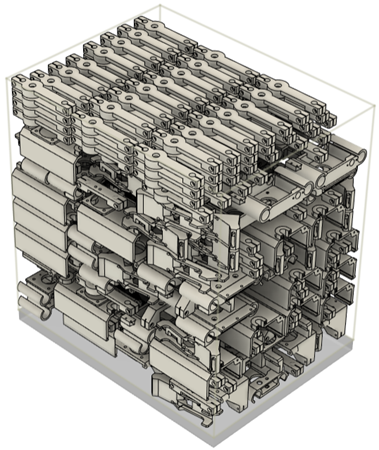
Controllare nuovamente le statistiche della disposizione per verificare che la nuova disposizione sia ancora ottimizzata.
Nel Browser, fare clic con il pulsante destro del mouse sul nodo Densità di costruzione e scegliere Statistiche disposizione.

Viene visualizzata la finestra di dialogo Statistiche disposizione in cui viene mostrato l'aumento del numero di componenti che è possibile stampare e la migliore efficienza di compattazione.
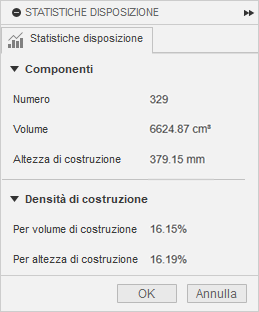
Fare clic su OK.
Riepilogo dell'attività 2
In questa attività è stato descritto come duplicare i componenti, disporre i componenti all'interno del volume di costruzione della stampante, controllare le statistiche di disposizione, riempire il volume di costruzione con più componenti, quindi controllare nuovamente le statistiche di disposizione.